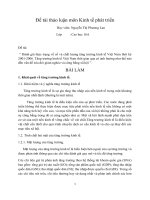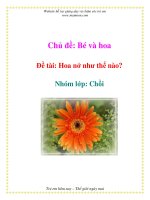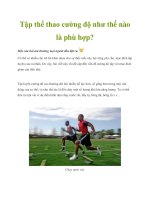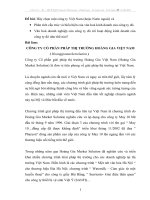slide 1 thảo luận khi dùng giấy và viết để soạn thảo văn bản nếu em viết sai một kí tự một từ một câu thì em sửa lỗi đó như thế nào nhóm 3 nhóm 4 nhóm 1 nhóm 2 836 unknown 837 unknown 838 unkno
Bạn đang xem bản rút gọn của tài liệu. Xem và tải ngay bản đầy đủ của tài liệu tại đây (1.91 MB, 23 trang )
<span class='text_page_counter'>(1)</span><div class='page_container' data-page=1></div>
<span class='text_page_counter'>(2)</span><div class='page_container' data-page=2>
<b>THẢO LUẬN</b>
.
Khi dùng giấy và viết để soạn thảo
văn bản, nếu em viết sai
</div>
<span class='text_page_counter'>(3)</span><div class='page_container' data-page=3>
<b>Nhóm 3</b> <b>Nhóm 4</b>
</div>
<span class='text_page_counter'>(4)</span><div class='page_container' data-page=4>
<b>Xóa và chền thêm văn bản</b>
<b>1.</b>
<b>Chọn phần văn bản</b>
<b>2.</b>
<b>Sao chép</b>
<b>3.</b>
<b>Di chuyển</b>
</div>
<span class='text_page_counter'>(5)</span><div class='page_container' data-page=5>
<b>1. XĨA VÀ CHÈN</b>
<b>XĨA</b>
<b>CHÈN</b>
<b>2. CHỌN PHẦN </b>
<b>VĂN BẢN</b>
<b>VÍ DỤ 3</b>
<b>CŨNG CỐ TIẾT </b>
<b>DẠY</b>
<b>1.</b> <b>Xoá và chèn thêm văn bản</b>
<b>a. </b>
<b>Xố:</b>
<b> Để xố kí tự trong văn bản, ta dùng một trong hai phím:</b>
</div>
<span class='text_page_counter'>(6)</span><div class='page_container' data-page=6>
<b>DELETE</b>
<b>BACKSPACE</b>
</div>
<span class='text_page_counter'>(7)</span><div class='page_container' data-page=7>
<b>1. XÓA VÀ CHÈN</b>
<b>XÓA</b>
<b>CHÈN</b>
<b>2. CHỌN PHẦN </b>
<b>VĂN BẢN</b>
<b>VÍ DỤ 3</b>
<b>CŨNG CỐ TIẾT </b>
<b>DẠY</b>
<b>1.</b> <b>Xố và chèn thêm văn bản</b>
<b>a. </b>
<b>Xố:</b>
<b>+ Nhấn phím Backspase thì sẽ xố kí tự nào?</b>
<b>Sẽ xố kí tự n.</b>
Phím Backspase dùng để xố kí tự ở vị trí nào so với
con trỏ?
Vậy phím Backspase dùng để xố kí tự đứng ngay
trước con trỏ.
<b>+ Nhấn phím Delete thì sẽ xố kí tự nào?</b>
<b>Sẽ xố kí tự ắ.</b>
Phím Delete dùng để xố kí tự ở vị trí nào so với con
trỏ?
Vậy phím Delete dùng để xố kí tự đứng ngay sau con
trỏ.
<b>Ví d ụ</b>
</div>
<span class='text_page_counter'>(8)</span><div class='page_container' data-page=8>
<b>1. XĨA VÀ CHÈN</b>
<b>XĨA</b>
<b>CHÈN</b>
<b>2. CHỌN PHẦN </b>
<b>VĂN BẢN</b>
<b>VÍ DỤ 3</b>
<b>CŨNG CỐ TIẾT </b>
<b>DẠY</b>
<b>1.</b> <b>Xố và chèn thêm văn bản</b>
<b>a. </b>
<b>Xoá:</b>
<b>Lưu ý quan trọng:</b>
Hãy suy nghĩ cẩn thận trước khi xố nội
dung văn bản!
<b>Ví d 2ụ</b> <b>: Khởi động Word và mở file Biendep. Hãy </b>
</div>
<span class='text_page_counter'>(9)</span><div class='page_container' data-page=9>
<b> THAO TÁC VỚI BẢNG TÍNH</b>
<b>1. ĐIỀU CHỈNH </b>
<b>ĐỘ RỘNG CỘT </b>
<b>VÀ ĐỘ CAO </b>
<b>HÀNG</b>
<b>2. CHÈN THÊM </b>
<b>HOẶC XỐ CỘT </b>
<b>VÀ HÀNG</b>
<b>4. SAO CHÉP </b>
<b>CƠNG THỨC</b>
<b>3. SAO CHÉP VÀ </b>
<b>DI CHUYỂN DỮ </b>
<b>LIỆU</b>
<b>1. ĐIỀU CHỈNH ĐỘ RỘNG CỘT VÀ ĐỘ CAO HÀNG</b>
<b>+ Chú ý:</b> khi nháy đúp chuột vào đường biên của
cột/hàng cần thay đổi thì độ rộng cột/hàng sẽ tự
động điều chỉnh vừa khít dữ liệu có trong
</div>
<span class='text_page_counter'>(10)</span><div class='page_container' data-page=10>
? Hãy
quan sát
sự khác
nhau
giữa 2
bảng tính
sau:
</div>
<span class='text_page_counter'>(11)</span><div class='page_container' data-page=11>
<b> THAO TÁC VỚI BẢNG TÍNH</b>
1. ĐIỀU CHỈNH
ĐỘ RỘNG CỘT
VÀ ĐỘ CAO
HÀNG
2. CHÈN THÊM
HOẶC XỐ CỘT
VÀ HÀNG
4. SAO CHÉP
CƠNG THỨC
3. SAO CHÉP VÀ
DI CHUYỂN DỮ
LIỆU
<b>2. CHÈN THÊM HOẶC XOÁ CỘT VÀ HÀNG</b>
Chèn thêm cột:
- Nháy chuột chọn một cột.
<i><b> Lưu ý: </b></i>
<i><b>+ Cột trống mới sẽ được chèn vào bên trái cột vừa chọn</b></i>
<i><b>+ Hàng trống mới sẽ được chèn vào phía trên hàng đã </b></i>
<i><b>chọn.</b></i>
<i><b>+ Nếu chọn trước nhiều cột hay nhiều hàng, số cột </b></i>
<i><b>hoặc số hàng mới được chèn thêm sẽ đúng bằng số </b></i>
<i><b>cột hay số hàng em đã chọn.</b></i>
- Mở bảng chọn Insert và chọn Columns
Chèn thêm hàng:
- Nháy chuột chọn một hàng.
- Mở bảng chọn Insert và chọn Rows
</div>
<span class='text_page_counter'>(12)</span><div class='page_container' data-page=12>
<b> THAO TÁC VỚI BẢNG TÍNH </b>
1. ĐIỀU CHỈNH
ĐỘ RỘNG CỘT
VÀ ĐỘ CAO
HÀNG
2. CHÈN THÊM
HOẶC XOÁ CỘT
VÀ HÀNG
4. SAO CHÉP
CÔNG THỨC
3. SAO CHÉP VÀ
DI CHUYỂN DỮ
LIỆU
<b>2. CHÈN THÊM HOẶC XOÁ CỘT VÀ HÀNG</b>
<b>b) Xóa cột hoặc hàng:</b>
- Nháy chuột chọn một cột/hàng cần xóa
- Mở bảng chọn EditDelete
<i><b>+ Lưu ý: Khi xóa cột/ hàng các cột bên phải sẽ </b></i>
</div>
<span class='text_page_counter'>(13)</span><div class='page_container' data-page=13>
<b>A</b>
<b>A</b>
<b>A</b>
<b>A</b>
<b>NHẤN DELETE<sub>NHẤN DELETE</sub></b><b>B</b>
<b>B</b>
<b>B</b>
<b>B</b>
<b>V<sub>V</sub>ÀO EDIT/ DELETE<sub>ÀO EDIT/ DELETE</sub></b><b>D</b>
<b>D</b>
<b>D</b>
<b>D</b>
<b><sub>V</sub><sub>V</sub><sub>ÀO TABLE/ DELETE ROW</sub><sub>ÀO TABLE/ DELETE ROW</sub></b><b>C</b>
<b>C</b>
<b>C</b>
<b>C</b>
<b><sub>V</sub><sub>V</sub><sub>ÀO TOOL/ DELETE</sub><sub>ÀO TOOL/ DELETE</sub></b><b>BÀI TẬP CỦNG CỐ</b>
</div>
<span class='text_page_counter'>(14)</span><div class='page_container' data-page=14>
<b>A</b>
<b>A</b>
<b>A</b>
<b>A</b>
<b>VÀO FORMAT/ CELLS/ INSERT COLUMNSVÀO FORMAT/ CELLS/ INSERT COLUMNS</b><b>B</b>
<b>B</b>
<b>B</b>
<b>B</b>
<b>INSERT/ COLUMNSINSERT/ COLUMNS</b><b>D</b>
<b>D</b>
<b>D</b>
<b>D</b>
<b>VÀO TABLE/ INSERT CELLSVÀO TABLE/ INSERT CELLS</b><b>C</b>
<b>C</b>
<b>C</b>
<b>C</b>
<b>VÀO TABLE/ INSERT COLUMNSVÀO TABLE/ INSERT COLUMNS</b><b>BÀI TẬP CỦNG CỐ</b>
</div>
<span class='text_page_counter'>(15)</span><div class='page_container' data-page=15>
<b> THAO TÁC VỚI BẢNG TÍNH</b>
1. ĐIỀU CHỈNH
ĐỘ RỘNG CỘT
VÀ ĐỘ CAO
HÀNG
2. CHÈN THÊM
HOẶC XOÁ CỘT
VÀ HÀNG
4. SAO CHÉP
CÔNG THỨC
3. SAO CHÉP VÀ
DI CHUYỂN DỮ
LIỆU
<b>3. SAO CHÉP VÀ DI CHUYỂN DỮ LIỆU</b>
<b>a) Sao chép nội dung ơ tính:</b> <b><sub>Làm thế </sub></b>
<b>nào để đổi </b>
<b>chỗ 2 cột </b>
<b>Nam và </b>
</div>
<span class='text_page_counter'>(16)</span><div class='page_container' data-page=16>
<b> THAO TÁC VỚI BẢNG TÍNH </b>
1. ĐIỀU CHỈNH
ĐỘ RỘNG CỘT
VÀ ĐỘ CAO
HÀNG
2. CHÈN THÊM
HOẶC XOÁ CỘT
VÀ HÀNG
4. SAO CHÉP
CÔNG THỨC
3. SAO CHÉP VÀ
DI CHUYỂN DỮ
LIỆU
<b>3. SAO CHÉP VÀ DI CHUYỂN DỮ LIỆU</b>
<b>a) Sao chép nội dung ơ tính:</b>
-Chọn ơ hoặc các ơ có thơng tin cần sao chép
-Nháy nút Copy trên thanh công cụ.
-Chọn ô muốn đưa thông tin được sao chép vào.
- Nháy nút Paste trên thanh công cụ.
<i><b>Lưu ý: </b></i>
<i><b>+ Khi chọn một ơ đích, nội dung của các ô trong khối </b></i>
<i><b>được sao chép vào các ô bên dưới và bên phải ô được </b></i>
<i><b>chọn, bắt đầu từ ơ đó.</b></i>
</div>
<span class='text_page_counter'>(17)</span><div class='page_container' data-page=17>
<b> THAO TÁC VỚI BẢNG TÍNH</b>
1. ĐIỀU CHỈNH
ĐỘ RỘNG CỘT
VÀ ĐỘ CAO
HÀNG
2. CHÈN THÊM
HOẶC XOÁ CỘT
VÀ HÀNG
4. SAO CHÉP
CÔNG THỨC
3. SAO CHÉP VÀ
DI CHUYỂN DỮ
LIỆU
<b>3. SAO CHÉP VÀ DI CHUYỂN DỮ LIỆU</b>
<b>b) Di chuyển nội dung ơ tính:</b>
-Chọn ơ hoặc các ơ có thơng tin cần di chuyển
-Nháy nút Cut trên thanh công cụ.
</div>
<span class='text_page_counter'>(18)</span><div class='page_container' data-page=18>
<b>Em hãy xác định vị trí tương đối của ơ A5, D1 so với ơ B3 </b>
<b>(Nằm về phía nào,</b> <b>cách mấy cột, mấy hàng so với ô B3)</b>
</div>
<span class='text_page_counter'>(19)</span><div class='page_container' data-page=19>
<b> THAO TÁC VỚI BẢNG TÍNH</b>
<b>1. ĐIỀU CHỈNH </b>
<b>ĐỘ RỘNG CỘT </b>
<b>VÀ ĐỘ CAO </b>
<b>HÀNG</b>
<b>2. CHÈN THÊM </b>
<b>HOẶC XOÁ CỘT </b>
<b>VÀ HÀNG</b>
<b>4. SAO CHÉP </b>
<b>CÔNG THỨC</b>
<b>3. SAO CHÉP VÀ </b>
<b>DI CHUYỂN DỮ </b>
<b>LIỆU</b>
<b>4. SAO CHÉP CÔNG THỨC</b>
<i><b> Khi sao chép một ơ có nội dung là cơng thức chứa </b></i>
<i><b>địa chỉ, các địa chỉ đích được điều chỉnh để giữ </b></i>
<i><b>nguyên quan hệ tương đối về vị trí so với ơ đích.</b></i>
<i><b>+ Lưu ý: Khi chèn thêm hay xóa hàng hoặc cột làm </b></i>
<i><b>thay đổi địa chỉ của các ô trong công thức, các địa </b></i>
<i><b>chỉ này sẽ được điều chỉnh thích hợp để cơng thức vẫn </b></i>
<i><b>đúng.</b></i>
</div>
<span class='text_page_counter'>(20)</span><div class='page_container' data-page=20>
<b> THAO TÁC VỚI BẢNG TÍNH</b>
1. ĐIỀU CHỈNH
ĐỘ RỘNG CỘT
VÀ ĐỘ CAO
HÀNG
2. CHÈN THÊM
HOẶC XOÁ CỘT
VÀ HÀNG
4. SAO CHÉP
CÔNG THỨC
3. SAO CHÉP VÀ
DI CHUYỂN DỮ
LIỆU
<b>4. SAO CHÉP CÔNG THỨC</b>
<b>b) Di chuyển nội dung các ơ có cơng thức:</b>
<i><b> Khi di chuyển nội dung ơ có cơng thức chứa địa </b></i>
<i><b>chỉ, các địa chỉ trong công thức không bị điều </b></i>
<i><b>chỉnh, nghĩa là công thức được chép y nguyên.</b></i>
<i><b>+ Lưu ý: Khi thực hiện thao tác trên trang tính, </b></i>
<i><b>nếu thực hiện nhầm, có thể sử dụng nút lệnh Undo </b></i>
<i><b>trên thanh công cụ để khôi phục lại trạng thái </b></i>
</div>
<span class='text_page_counter'>(21)</span><div class='page_container' data-page=21>
<b>1. Muốn sửa dữ liệu trong một ơ tính mà khơng </b>
<b>cần nhập lại phải thực hiện thao tác gì?</b>
<b>A) Nháy chuột trên ơ tính và sửa dữ liệu.</b>
<b>B) Nháy chuột trên thanh công thức và sửa dữ liệu.</b>
<b>C) Nháy đúp chuột trên ơ tính và sửa dữ liệu.</b>
</div>
<span class='text_page_counter'>(22)</span><div class='page_container' data-page=22>
<b>2. Trong ơ B3 có công thức =A1+C1. Công thức </b>
<b>sẽ được điều chỉnh như thế nào nếu</b>
<b>A) Sao chép ô B3 vào ô D5</b>
<b>B) Sao chép ô B3 vào ô B7</b>
<b> =C3+E3</b>
</div>
<span class='text_page_counter'>(23)</span><div class='page_container' data-page=23></div>
<!--links-->